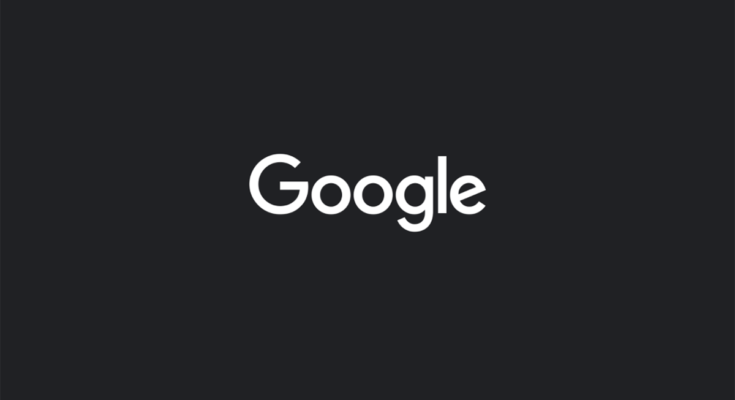Não é um grande fã do tema claro do Google Drive? Você pode ativar facilmente o modo escuro no aplicativo móvel do Google Drive. Você também pode ativar o modo escuro em navegadores como Chrome, Firefox, Edge e Safari usando as configurações do sistema ou uma extensão do navegador. Veja como.
Índice
Ative o modo escuro do Google Drive no Android
Em um telefone Android, use a opção integrada do aplicativo Google Drive para escurecer todo o aplicativo.
Comece iniciando o Google Drive no seu telefone. Em seguida, no canto superior esquerdo do aplicativo, toque no menu hambúrguer (três linhas horizontais).
No menu aberto, selecione “Configurações”.
Na página “Configurações”, na seção “Tema”, toque em “Escolher tema”.
Selecione “Escuro” na lista de temas.
Para voltar ao tema padrão do Google Drive no futuro, escolha a opção “Padrão do Sistema”.
Ative o modo escuro do Google Drive no iPhone e iPad
No iPhone e no iPad, o Google Drive respeita o tema padrão do seu dispositivo. Portanto, se você ativou o modo escuro do seu dispositivo , o Google Drive também usará esse tema.
Para ativar o modo escuro, você deve executar o iOS 13 ou posterior no seu iPhone e o iPadOS 13 ou posterior no seu iPad.
Inicie as configurações no seu dispositivo. Em Configurações, selecione “Tela e brilho”.
Na seção “Aparência”, selecione “Escuro”.
Inicie o aplicativo Google Drive e você notará que agora ele usa o modo escuro. Está tudo pronto.
Ative o modo escuro do Google Drive no Chrome e Edge
O Google Drive na web não oferece um modo escuro oficial. Se quiser usar um tema escuro no site, você terá que usar o recurso não oficial de modo escuro forçado do Chrome ou Edge .
Esse recurso está localizado na seção de recursos experimentais do navegador da web . Para habilitá-lo, primeiro inicie o Chrome ou Edge em sua área de trabalho.
Se você estiver no Chrome, digite o seguinte na barra de endereço e pressione Enter ( ou Return ):
cromo: // sinalizadores
Se você estiver usando o Edge , digite o seguinte na barra de endereço e pressione Enter (ou Return):
borda: // sinalizadores
Na página “Experimentos” que é aberta, na parte superior, selecione a caixa “Pesquisar sinalizadores” e digite dark.
Nos resultados da pesquisa, ao lado da entrada “Modo escuro automático para conteúdo da Web”, clique no menu suspenso e escolha “Ativado”.
Agora você precisa reiniciar o navegador para que as alterações tenham efeito. Para fazer isso, no canto inferior direito do seu navegador, clique em “Reiniciar” (Chrome) ou “Reiniciar” (Edge).
Seu navegador será reaberto. Agora, acesse o site do Google Drive e você descobrirá que ele usa um tema sombrio.
Use o Google Drive no modo escuro no Firefox e Safari
Ao contrário do Chrome e do Edge, o Firefox e o Safari não possuem um tema escuro forçado para sites. Em vez disso, você precisa usar uma extensão do navegador para ativar o modo escuro em seus sites, incluindo o site do Google Drive.
Se você estiver no Firefox , poderá obter a extensão Dark Reader gratuitamente. No Safari, você terá que comprar a mesma extensão . Depois de instalar a extensão, você pode usá-la para ativar o modo escuro.
Enquanto você faz isso, considere ativar o modo escuro no Gmail , Chrome , Documentos , Planilhas , Mapas , YouTube e Chromebook .